Come farci Riconoscere da Siri, scopriamo la guida veloce
Reading Time: 2 minutesSin da quando gli assistenti vocali sono stati resi pubblici i proprietari di smartphone e pc hanno sempre trovato affascinante sapere che un computer, con determinati input, fosse in grado di riconoscerti. Nel caso di Siri in molti apprezzano come non solo veniamo, appunto, identificati con il nostro nome ma anche tramite un apposito soprannome. Scopriamo dunque come farci riconoscere da Siri.
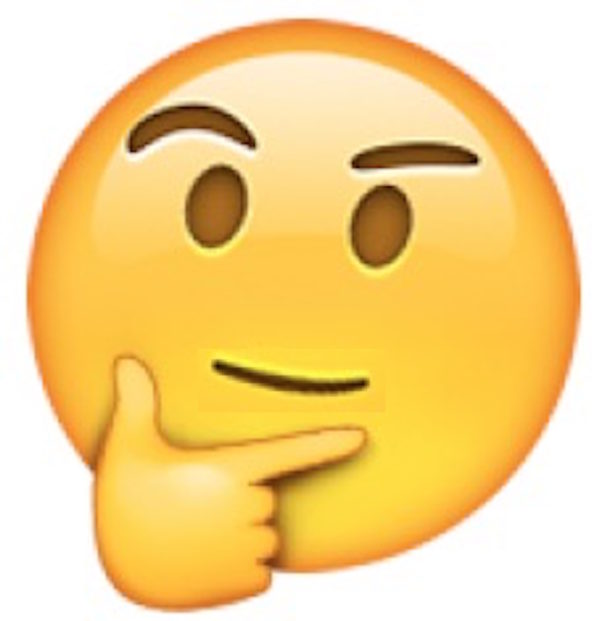
Per far si che l’assistente vocale di Cupertino ci identifichi prima di tutto deve sapere chi è che parla, chi è il proprietario dell’iPhone o dell’iPad. Ad esempio se Siri sa il nostro indirizzo di casa possiamo chiederle direttamente “Hey, portami a casa”. Allo stesso modo se volete vedere chi è il proprietario di un’iPhone smarrito o comunque volete che qualcuno riconosca il vostro nel caso in cui lo smarriate dovrete impostare delle informazioni nelle impostazioni.
Come farci riconoscere da Siri
Con questo semplice tutorial vogliamo spiegarvi in quale sezione delle impostazioni bisogna andare per permettere a Siri di riconoscerci cosi da rendere le conversazioni ancora più naturali, come se stessimo parlando con la nostra segretaria.
- Recatevi in impostazioni e andate in “Siri e Cerca”
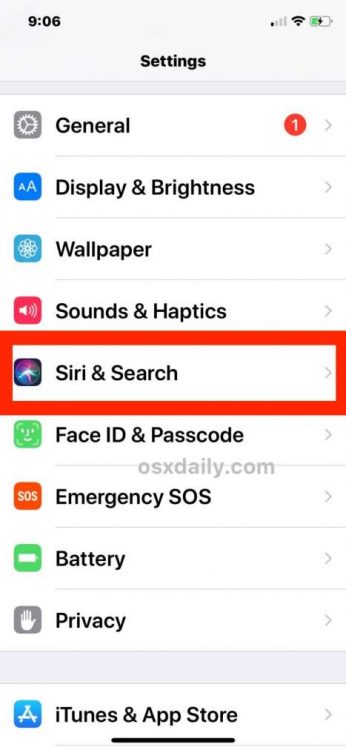
- Scendete sino a quando non trovate la voce “Le mie Info“. Se non vedete il vostro nome vuol dire che dovrete ancora inserirlo
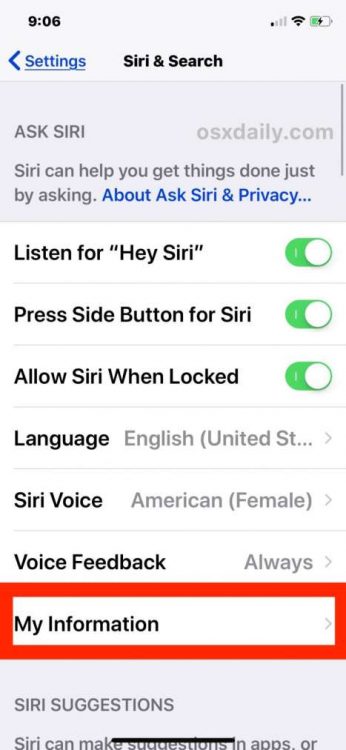
- Una volta che avrete premuto su Le mie info vi basterà semplicemente selezionare il contatto da cui attingere le informazioni per permettere a Siri di ampliare le sue conoscenze sul proprietario dell’iPhone
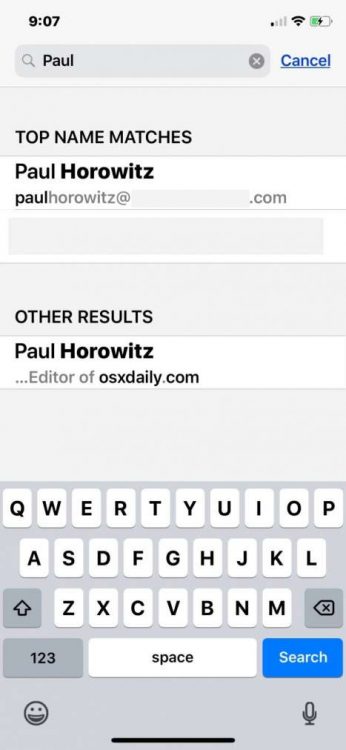
Potrete verificare che tutto sia andato per il verso giusto semplicemente chiedendo (o scrivendo come ho spiegato qui ) “Siri di chi è questo iPhone?“. Sappiate che però ponendo questa domanda a Siri si disabiliterà momentaneamente la possibilità di sbloccare l’iPhone con il Touch ID o il Face ID. Dunque sarà possibile lo sblocco solo con inserimento manuale del codice (nel caso l’iPhone sia bloccato).
Affinchè Siri possa riconoscervi è giusto sapere altri dettagli. Prima di selezionare il contatto di riferimento dalle impostazioni, è necessario creare una scheda contatti con i vostri dati utili a Siri. Se la scheda di contatto dovesse essere già esistente consigliamo comunque di modificarla e renderla più completa possibile.
[Via]



